使用 Excel 內建的密碼保護功能,防止未經授權的人觀看機密性的內容。
如果在 Excel 中存放了機密性的資料,想要防止別人偷看的話,最簡單的解決方式就是使用 Excel 內建的加密功能,設定一組密碼來保護裡面的資料,當別人打開加密過的 Excel 檔案時,要輸入正確的密碼才能觀看,否則就完全無法查看裡面的內容。
Excel 檔案加密
若要以密碼加密 Excel 檔案,可以依循以下的操作步驟。
Step 1
選擇「檔案」。
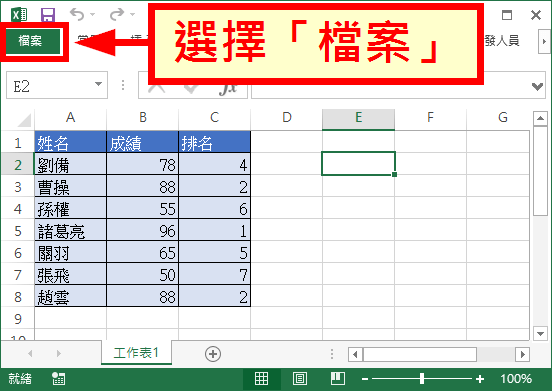
Step 2
選擇「資訊」頁籤,點選「保護活頁簿」的選項。
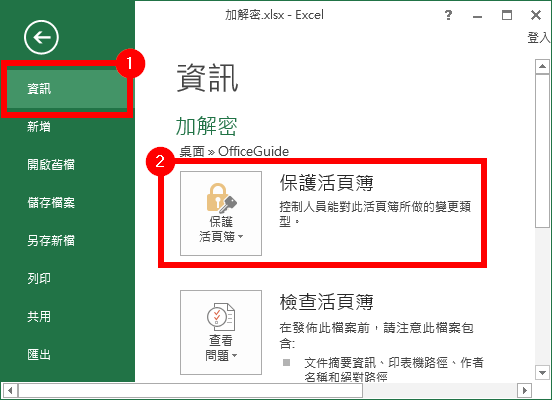
在「保護活頁簿」的選項中,選擇「以密碼加密」。
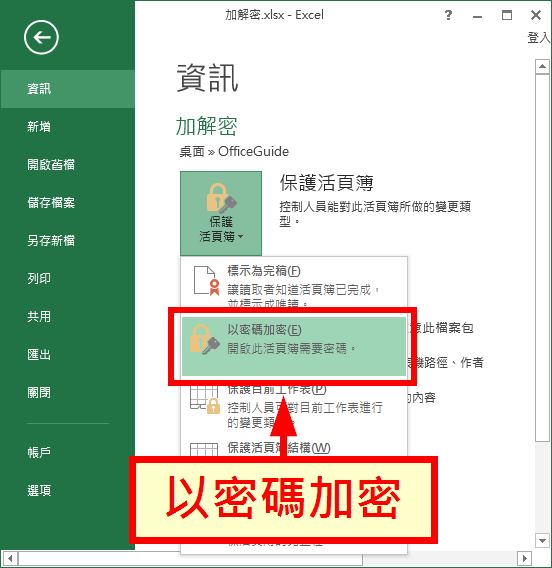
Step 4
輸入一組自己取的密碼,密碼中的英文大小寫會被視為不同的字,所以在打的時候要注意。打完之後,按下「確定」。
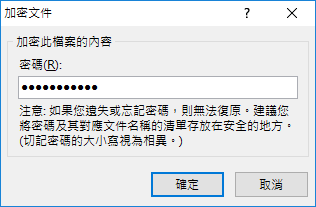
Step 5
設定好密碼之後,還要再確認一次,也就是再輸入一次相同的密碼。打完之後,按下「確定」。
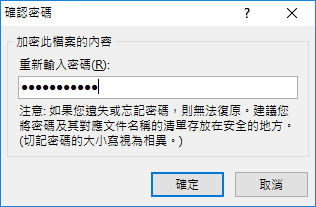
Step 6
設定好密碼之後,在「保護活頁簿」的欄位中就會顯示「開啟此活頁簿需要密碼」,這樣就完成密碼的設定與加密的步驟了。
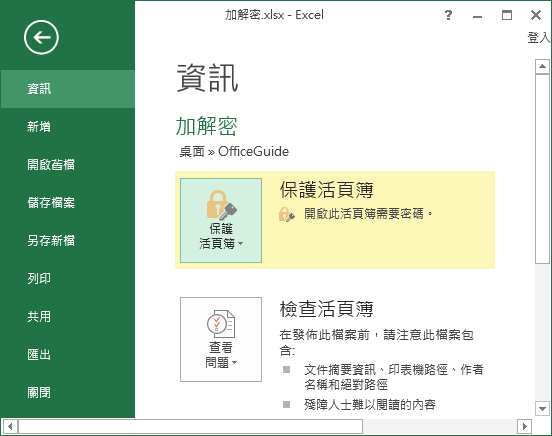
設定好 Excel 活頁簿加密之後,最後還要記得儲存檔案。
Excel 檔案解密
當我們把 Excel 檔案加上密碼保護之後,打開檔案時就會出現要求輸入密碼的訊息視窗,如果想要查看或編輯裡面的內容,一定要輸入正確的密碼才行。
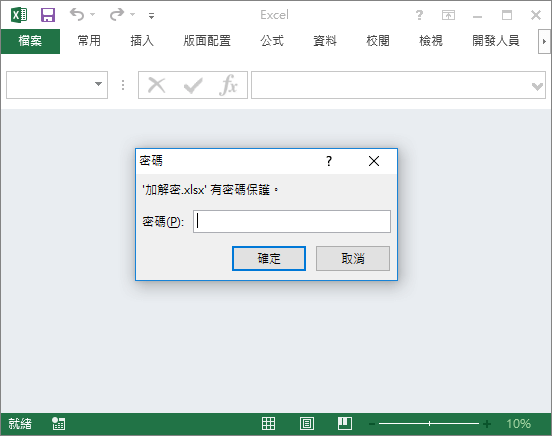
如果輸入的密碼不正確,就完全看不到裡面的資料,只會出現這樣的錯誤訊息,這樣就可以讓機密的資料有一層安全的保護措施了。
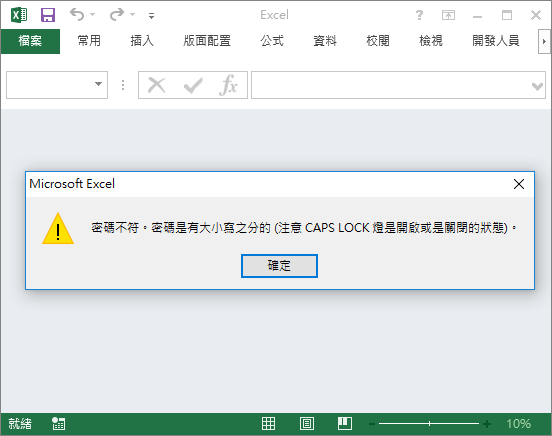


若加密後忘了密碼 如何解呢? 不是唯獨檔案的密碼 是以上範例_點選Excel檔案時就必須輸入的那個密碼忘了
加密的excelD檔, 忘記密鴉, 如何可以解鎖